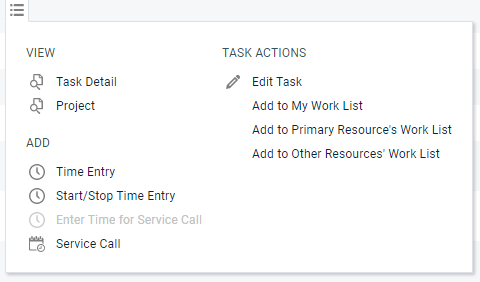Die Seite „Mein Arbeitsplatz“
SICHERHEIT Alle Benutzer
NAVIGATION Meine ... > Service Desk > Aufgaben & Tickets
NAVIGATION Meine ... > Service Desk > Servicetermine
NAVIGATION Meine ... > CRM > To-Dos
NAVIGATION Meine ... > Warten auf meine Genehmigung > Change Requests.
Auf der Seite „Mein Arbeitsplatz“ werden alle Ihnen persönlich zugewiesenen Einträge auf Registerkarten angezeigt, unabhängig von der Art der Zuweisung. Die Registerkarten ähneln den eigenständigen Suchseiten und Tabellen, mit Ausnahme der Registerkarte Meine Aufgaben und Tickets. Diese Registerkarte ist insofern einzigartig, als sie zwei verschiedene Entitäten, Aufgaben und Tickets, an einem Tisch anzeigen kann.
| Registerkarte | Beschreibung |
|---|---|
| Meine Aufgaben & Tickets | Abhängig von den Filtereinstellungen kann diese Registerkarte Projektaufgaben, Tickets und Ticketserien anzeigen. Diese Registerkarte wird standardmäßig gefiltert anhand von:
Eine Beschreibung der einzelnen Filter auf dieser Registerkarte finden Sie unter Suchfilter auf der Registerkarte „Meine Aufgaben & Tickets“. Details zum Verwalten der Tickets auf dieser Liste finden Sie unter Tickets suchen und verwalten. Details zum Kontextmenü für Aufgaben finden Sie unter Das Kontextmenü für Aufgaben. |
| Meine To-Dos | Diese Registerkarte wird standardmäßig gefiltert anhand von:
|
| Meine Servicetermine | Diese Registerkarte wird standardmäßig gefiltert anhand von:
|
| Meine Change-Genehmigungen | Diese Registerkarte wird nur angezeigt, wenn die Funktion „Change Management“ aktiviert ist. Diese Registerkarte wird standardmäßig gefiltert anhand von:
Siehe Change Management. |
Die Filter auf der Registerkarte „Meine Aufgaben und Tickets“ sind einzigartig, da dies die einzige Seite ist, auf der Sie sowohl Aufgaben als auch Tickets auf derselben Tabelle suchen und anzeigen können.
HINWEIS Alle Filtereinstellungen werden von einer Autotask-Sitzung zur nächsten beibehalten.
HINWEIS Offene Aufgaben von inaktiven Projekten werden in den Suchergebnissen nicht beinhaltet.
HINWEIS Eine andere Möglichkeit, Ihnen zugewiesene Tickets oder Aufgaben anzuzeigen, ist durch ein Dashboard-Widget. Wenn Sie ein Dashboard-Widget einrichten, können Sie zusätzliche Filter anwenden. Weitere Informationen finden Sie unter Ein Widget hinzufügen und Widget-Einstellungen bearbeiten.
| Filterbeschriftung | Filteroptionen |
|---|---|
| Art | Filteroptionen beinhalten:
|
| Zuständigkeit | Filteroptionen beinhalten:
|
| Mitarbeiter (verantwortlich oder zusätzlich) | Mit diesem Filter können Sie einen Mitarbeiter auswählen, der entweder der verantwortliche ODER ein zusätzlicher Mitarbeiter für eine Aufgabe oder ein Ticket ist.
Ergebnisse beinhalten inaktive Mitarbeiter. |
| Fällige Tickets | Mit diesem Filter können Sie einen dynamischen Zeitraum auswählen. HINWEIS Ein Ticket wird als „Überfällig“ angesehen, wenn das Fälligkeitsdatum heute ist, die Fälligkeitszeit jedoch vor der aktuellen Zeit liegt. WICHTIG Aufgabenzeilen werden aufgrund einer Auswahl bei diesem Filter nie ausgeschlossen; sie werden weiterhin gemäß der Auswahl bei den anderen Filtern angezeigt. |
| Aufgaben mit Start
|
Mit diesem Filter können Sie ein Startdatum für jede Aufgabe mithilfe eines dynamischen Bereiches auswählen. WICHTIG Ticketzeilen werden aufgrund einer Auswahl bei diesem Filter nie ausgeschlossen; sie werden weiterhin gemäß der Auswahl bei den anderen Filtern angezeigt. |
| Aufgaben mit Ende | Mit diesem Filter können Sie ein Enddatum für jede Aufgabe mithilfe eines dynamischen Bereiches auswählen. WICHTIG Ticketzeilen werden aufgrund einer Auswahl bei diesem Filter nie ausgeschlossen; sie werden weiterhin gemäß der Auswahl bei den anderen Filtern angezeigt. |
| Ticketserien | Filteroptionen beinhalten:
|
| In Arbeitsliste von (Mitarbeiter) | Mithilfe dieses Filters können Sie einen Mitarbeiter über die Standarddatenauswahl auswählen und alle Tickets in der Arbeitsliste des ausgewählten Mitarbeiters anzeigen. |
| Nicht in Arbeitsliste von (Mitarbeiter) | Mithilfe dieses Filters können Sie einen Mitarbeiter über die Standarddatenauswahl auswählen und alle Tickets anzeigen, die nicht in der Arbeitsliste des ausgewählten Mitarbeiters sind. |
Um Aufgaben in der Tabelle Meine Aufgaben und Tickets zu verwalten, wählen Sie das Kontextmenü. Die verfügbaren Optionen hängen von Ihren Zugriffsrechten und Ihrem Projektzugriff ab. Siehe Sicherheitseinstellungen für Projekte.
| Option | Beschreibung |
|---|---|
| Anzeigen | |
| Aufgabendetails | Öffnet die Aufgabenseite, die alle Informationen über die Aufgabe oder das Projektproblem enthält. Siehe Die Aufgabenseite. |
| Projekt | Öffnet die Übersichtsseite des Projekts, dem die Aufgabe zugewiesen ist. Dieses Menü wird von den Projektberechtigungen Ihres Zugriffsrechts geregelt:
|
| Hinzufügen | |
| Zeiteintrag | Öffnet die Seite „Zeit eingeben“. Siehe Zeit auf einer Aufgabe hinzufügen und bearbeiten. Die Aufgabe muss den Kriterien „Kann Zeit eingeben auf“ für die Projektberechtigung Ihres Zugriffsrechts entsprechen, ansonsten ist diese Option deaktiviert. |
| Start-/Stoppzeiteintrag | Öffnet die Seite „Zeit eingeben“. Siehe Zeit auf einer Aufgabe hinzufügen und bearbeiten. Die Aufgabe muss den Kriterien „Kann Zeit eingeben auf“ für die Projektberechtigung Ihres Zugriffsrechts entsprechen, ansonsten ist diese Option deaktiviert. |
| Zeit für Servicetermin eingeben | Wenn die Aufgabe Teil eines Servicetermins ist, können Sie die geplante Zeit des Servicetermins in einen Zeiteintrag für die Aufgabe umwandeln. Diese Option ist aktiv, wenn Sie berechtigt sind, Zeit auf der Aufgabe einzugeben. Wenn kein Servicetermin mit der Aufgabe verbunden ist, ist diese Option deaktiviert. |
| Servicetermin | Damit können Sie die Aufgabe zu einem vorhandenen Servicetermin hinzufügen oder einen neuen Servicetermin erstellen und die Aufgabe hinzufügen. Siehe Servicetermine über eine Aufgabe oder ein Ticket erstellen und verwalten. |
| Aufgabenhandlungen | |
| Aufgabe bearbeiten
|
Öffnet die Aufgabenseite. Nur für Benutzer verfügbar, die Zugriff auf das Projektmodul und Berechtigungen zum Anzeigen des Projekts haben. Siehe Eine Aufgabe hinzufügen oder bearbeiten.
|
| Meiner Arbeitsliste hinzufügen | Ermöglicht Ihnen, die Aufgabe Ihrer Arbeitsliste hinzuzufügen. Siehe Arbeitslisten verwenden. |
| Zur Arbeitsliste des verantwortlichen Mitarbeiters hinzufügen | Ermöglicht Ihnen, die Aufgabe zur Arbeitsliste des verantwortlichen Mitarbeiters hinzuzufügen. Wenn der Aufgabe kein verantwortlicher Mitarbeiter zugewiesen ist, ist diese Option deaktiviert. Siehe Arbeitslisten verwenden. |
| Zur Arbeitsliste eines anderen Mitarbeiters hinzufügen | Damit können Sie die Aufgabe zur Arbeitsliste eines oder mehrerer weiterer Mitarbeiter hinzufügen. Diese Option öffnet die Mitarbeiterauswahl mit allen aktiven Mitarbeitern. Sie können einen oder mehrere Mitarbeiter auswählen. Siehe Arbeitslisten verwenden. |